- Outeur Jason Gerald [email protected].
- Public 2023-12-16 10:50.
- Laas verander 2025-01-23 12:05.
'N Virtuele privaat netwerk (VPN) is 'n verbinding wat tussen twee rekenaars gemaak kan word. Hierdie verbinding bied 'n veilige pad tussen 'n rekenaar met openbare internettoegang en 'n rekenaar wat aan 'n privaat netwerk gekoppel is, soos 'n netwerk by die werk. Om 'n VPN op te stel, moet u spesifieke kriteria vir elke rekenaar verkry, soos die rekenaar se internetprotokol (IP) adres of domeinnaam, gebruikersnaam en wagwoord en enige ander toepaslike verifikasie -instellings. U moet hierdie inligting later in die VPN -konfigurasie -instellingsmenu op u rekenaar invoer. Hierdie artikel bevat instruksies vir die opstel van VPN op 'n Windows 7 -rekenaar en 'n Macintosh -rekenaar (Mac) met die MacOS X 10.6 -bedryfstelsel.
Stap
Metode 1 van 2: Windows 7
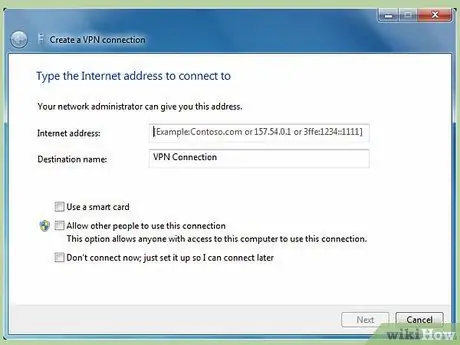
Stap 1. Toegang tot die VPN-spyskaart vanaf 'n nie-bediener rekenaar of afstand rekenaar
Hierdie rekenaar is 'n rekenaar met openbare internettoegang, nie 'n rekenaar wat as 'n bediener dien nie.
- Klik op die "Start" -knoppie of op die Windows -logo op die lessenaar van Windows 7.
- Tik 'VPN' in die soekbalk onderaan die drywende spyskaart wat op die skerm verskyn.
- Kies 'Stel 'n virtuele privaat netwerk (VPN) -verbinding op' nadat die opsie in die soekresultate verskyn, wat standaard op die 'Configuratiescherm' -bladsy is. Daarna begin die VPN -opstelling -tutoriaal of -assistent.
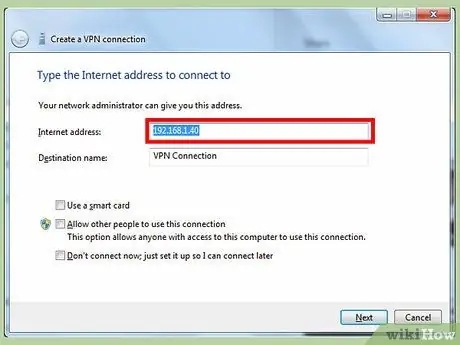
Stap 2. Stel die uitgaande VPN -verbinding op
- Voer die domeinnaam of IP -adres van die rekenaar of bediener in waarmee u wil skakel in die veld "Internetadres". As u nie een van hierdie inligting het nie, kontak die administrateur van die afdeling inligtingstegnologie (IT) wat u netwerk bestuur.
- Voer die gebruikersnaam en wagwoord in waarmee u toegang tot die netwerk kan verkry, en druk dan op die "Connect" -knoppie.
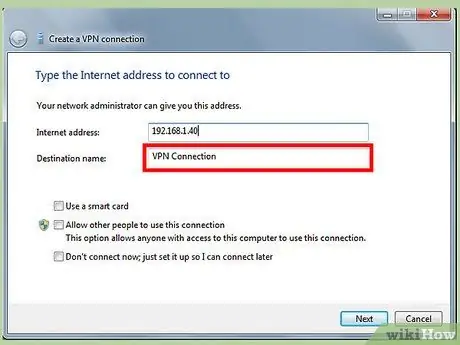
Stap 3. Voer 'n uitgaande VPN -verbinding uit
Klik direk op die Windows-logo in die regter onderste hoek van die VPN-venster, en klik dan op die "Connect" -knoppie onder die gedeelte "VPN-verbinding". U sal nou gevra word om die VPN -opstelling op die ander rekenaar te voltooi
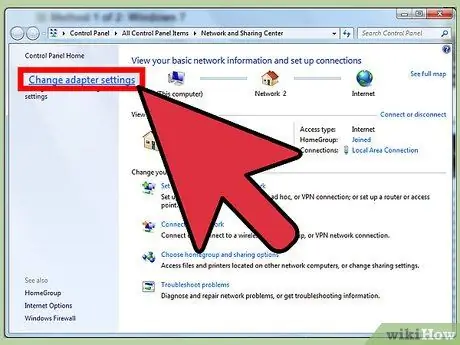
Stap 4. Kry toegang tot die adapterinstellings op die inkomende rekenaar
Die rekenaar met die inkomende verbinding is die rekenaar wat as die bediener dien.
- Klik op die "Start" -kieslys op die tweede rekenaar en tik "Netwerk en deel" in die soekbalk.
- Kies 'Netwerk- en deelsentrum' uit die opsies en klik op 'Verander adapterinstellings' om die verbinding te bestuur.
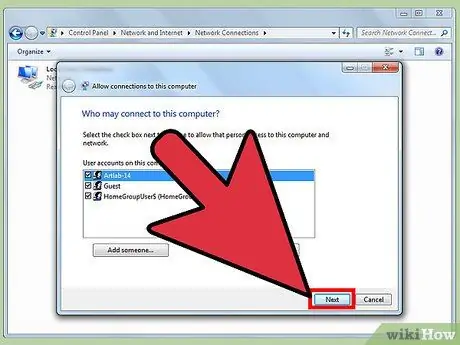
Stap 5. Spesifiseer die naam van die rekenaar waarop u VPN -toegang wil verleen
- Klik op "File" in die nuwe spyskaart wat verskyn (druk op die "ALT"+"F" sleutelkombinasie as die "File" -kieslys nie vertoon word nie), en kies dan "New Incoming Connection". 'N Opleiding of towenaar verskyn op die skerm waarin u gevra word om die gebruiker te kies aan wie u VPN -toegang wil verleen.
- Kies die gebruikers- of rekenaarnaam waarop u uitgaande VPN -instellings wil toepas, en klik dan op die "Volgende" -knoppie.
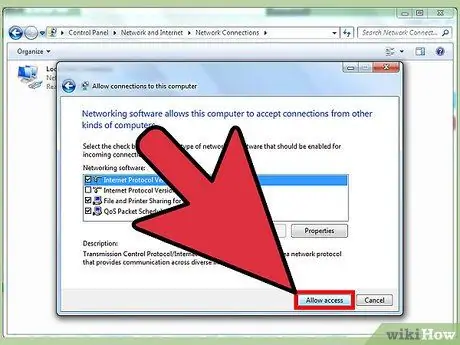
Stap 6. Vestig 'n inkomende VPN -verbinding
- Kies die opsie wat aandui dat u wil hê dat alle gebruikers via die internet aan hierdie netwerk moet koppel, en klik dan weer op die "Volgende" -knoppie.
- Spesifiseer die tipe IP wat u vir hierdie verbinding wil gebruik. Gewoonlik is 'TCP/IPv4' die opsie wat gebruikers die meeste kies.
- Klik op die knoppie "Toegang toelaat". Rekenaars met uitgaande netwerke het nou toegang tot die privaat netwerk via 'n VPN.
Metode 2 van 2: Mac OS X 10.6
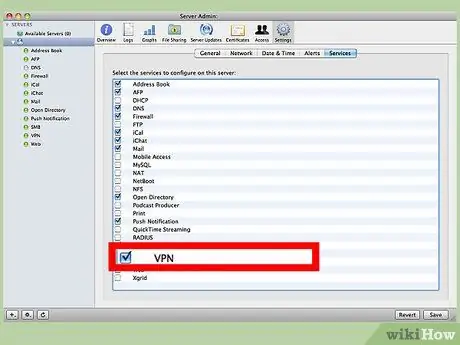
Stap 1. Kry die VPN -netwerkinstellings van die administrateur van die afdeling inligtingstegnologie (IT) van u instelling
Hierdie instellings is nodig (insluitend die IP -adres of domeinnaam van die VPN -bediener, gebruikersnaam en wagwoord wat nodig is om toegang tot die netwerk te verkry) om 'n VPN -netwerk op rekenaars met openbare internettoegang te vestig.
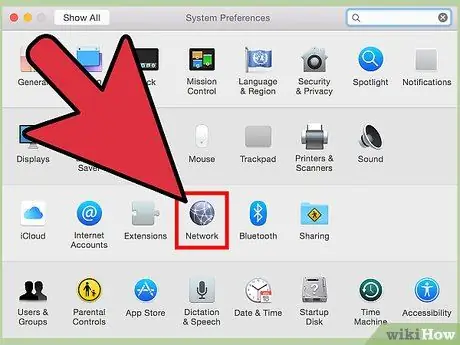
Stap 2. Maak die spyskaart “VPN -netwerk” oop
Klik op die Apple -kieslys, kies "Stelselvoorkeure" en klik op die opsie "Netwerk"
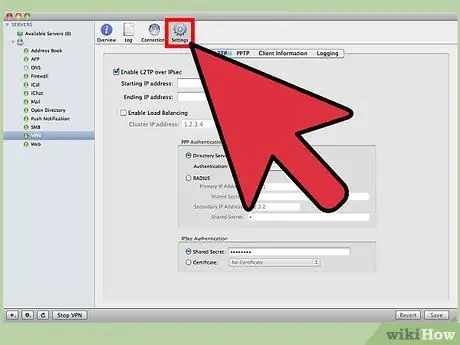
Stap 3. Voer die VPN -verbindingsinstellings in
- Klik op die "Voeg" -knoppie wat lyk soos 'n plusteken -ikoon onderaan die menu "Netwerk", en kies dan "VPN" uit die lys beskikbare opsies.
- Kies die tipe IP of netwerk wat u vir die VPN wil gebruik, en voer dan 'n naam in vir die VPN -verbinding.
- Tik die IP -adres en naam van die bedienerrekening wat u aan die rekenaar wil koppel, in en klik dan op "Verifikasie -instellings".
- Voer die gebruikersnaam en wagwoord in wat deur die administrateur van die afdeling inligtingstegnologie van u instelling verskaf word, en klik dan op "OK".






